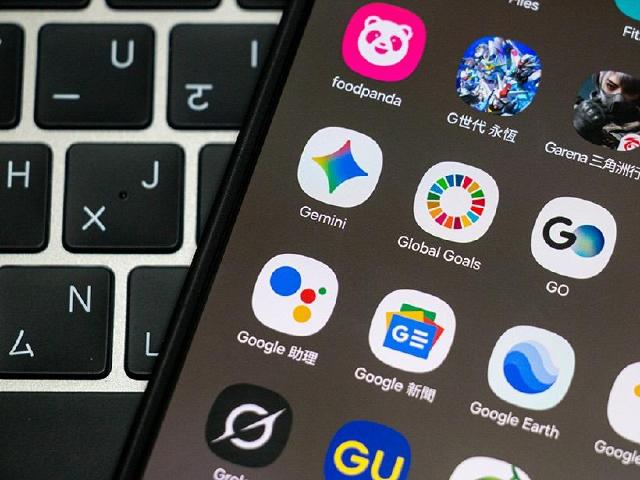最近剛入手新機的你,會如何移轉舊手機的資料呢?如果你買的是三星手機,那就不能不知道超好用的移轉工具「Samsung Smart Switch Mobile」App,支援 Android / iPhone 轉移你的照片、聯絡人、訊息、應用程式,並且可用「無線」或是「有線」方式傳輸,這次小編示範使用有線傳輸的方式,將 Google Pixel 5 移轉到 SAMSUNG Galaxy S21+,準備好一條 Type-C to Type-C 的傳輸線之後,就可以開始囉!
![換新機轉資料很簡單!三星Smart Switch無痛移轉教學 換新機轉資料很簡單!三星Smart Switch無痛移轉教學]()
首先我們在舊手機安裝「Samsung Smart Switch Mobile」App,接著將 Type-C to Type-C 傳輸線接上兩款手機,右方的三星手機會進入到移轉模式,再選擇你的舊手機是「Android」或是「iPhone」,以及點選「傳輸線」模式,此時你需要將舊手機的 USB 設定改為「檔案傳輸」,才能順利進行下一個步驟。
舊手機連接上新手機後,新手機的畫面上可以開始選擇欲傳輸的資料,基本上可以將檔案、通話與聯絡人、訊息、應用程式、設定、圖像、影片、音樂與錄音等全部移轉,同時將原本登入的 Google 帳號一併先登入,確認完畢後就可以開始傳輸資料了。
依照每個人資料量的不同,待得的時間也有差異,當傳輸資料完成後,原有的照片、影片、聯絡人、檔案等都會完美移轉,App 也會重新安裝回來,不過部分 App 在移轉到新手機之後,帳號必須要重新登入,這點可能比較小麻煩的地方。
首先我們在舊手機安裝「Samsung Smart Switch Mobile」App,接著將 Type-C to Type-C 傳輸線接上兩款手機,右方的三星手機會進入到移轉模式,再選擇你的舊手機是「Android」或是「iPhone」,以及點選「傳輸線」模式,此時你需要將舊手機的 USB 設定改為「檔案傳輸」,才能順利進行下一個步驟。
舊手機連接上新手機後,新手機的畫面上可以開始選擇欲傳輸的資料,基本上可以將檔案、通話與聯絡人、訊息、應用程式、設定、圖像、影片、音樂與錄音等全部移轉,同時將原本登入的 Google 帳號一併先登入,確認完畢後就可以開始傳輸資料了。
依照每個人資料量的不同,待得的時間也有差異,當傳輸資料完成後,原有的照片、影片、聯絡人、檔案等都會完美移轉,App 也會重新安裝回來,不過部分 App 在移轉到新手機之後,帳號必須要重新登入,這點可能比較小麻煩的地方。
Sponsor

致力於將生硬的科技資訊以簡單易懂、生活化的方式呈現,讓更多人可以體驗科技的「美」
相關新聞
最新消息
2025/12/02
熱門新聞
2025/11/27
2025/11/09
留言